
5 métodos para hacer una copia de seguridad de un iPhone sin / con una computadora (paso a paso)

"No tengo una computadora, ya que hago todo desde mi iPhone. ¿Cómo hago para hacer una copia de seguridad de los cientos de canciones que no son de iTunes que he descargado? ¿No tienes suerte para algo así si no tienes una computadora?"
- Krypton Stratos de Reddit
¿Qué te hace querer hacer una copia de seguridad del iPhone sin una computadora? Tal vez haya ocasiones en las que no tengas una computadora accesible a mano, o no quieras hacer una copia de seguridad de tu iPhone con iTunes. Cualquiera que sea la razón, tendrá más de una opción para hacer una copia de seguridad de un iPhone sin una computadora. Aquí, explicaremos dos formas inalámbricas de hacer una copia de seguridad de su iPhone sin una computadora y brindaremos tres consejos más para hacer una copia de seguridad de un iPhone en una computadora.
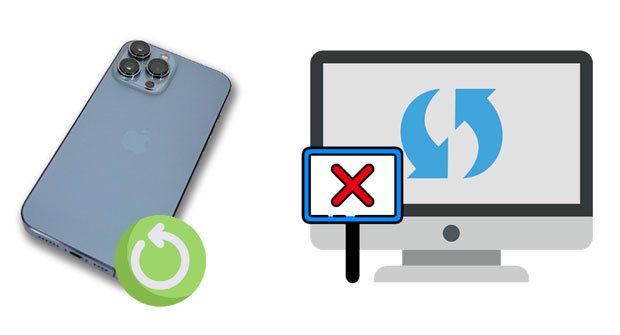
Parte 1. Cómo hacer una copia de seguridad de tu iPhone sin una computadora
Parte 2. Cómo hacer una copia de seguridad del iPhone con una computadora
A continuación se presentan dos formas sencillas para ayudarlo a hacer una copia de seguridad de su iPhone sin una computadora. Siga nuestras instrucciones para hacer una copia de seguridad de los datos de su iPhone si está interesado.
Es increíblemente conveniente hacer una copia de seguridad de su iPhone en iCloud siempre que quede suficiente almacenamiento en iCloud . Si te has quedado sin 5 GB de almacenamiento gratuito en tu cuenta de iCloud, compra más antes de comenzar los siguientes pasos.
Además, tenga en cuenta que iCloud no realiza copias de seguridad de archivos como aplicaciones compradas, películas, música e iBooks, sino que los descarga de los canales relevantes al restaurar las copias de seguridad de iCloud.
Para hacer una copia de seguridad del iPhone sin una computadora a través de iCloud:
1. Conecte su iPhone a una red Wi-Fi estable.
2. Abra la Configuración del iPhone > toque su nombre > haga clic en iCloud > desplácese hacia abajo para seleccionar Copia de seguridad de iCloud > active Copia de seguridad de iCloud > presione Hacer copia de seguridad ahora.
3. Una vez hecho esto, se actualizará la hora de la última copia de seguridad.

Ver también:
¿Quieres encontrar tus mensajes de WhatsApp en tu teléfono Android o iPhone? Lea esta guía y obtendrá la respuesta.
Esta guía te ayudará a guardar tus listas de reproducción desde tu iPhone en iTunes. Si es necesario, ábralo.
Otra forma de hacer una copia de seguridad de un iPhone sin una computadora es usar Google Drive. Sin embargo, los archivos de los que puede hacer una copia de seguridad en Google Drive son limitados y menos que en iCloud, incluidas fotos, contactos y calendarios. Por lo tanto, te recomendamos que lo tomes como alternativa cuando no puedas usar iCloud.
¿Cómo hago una copia de seguridad de mi iPhone sin iCloud o una computadora?
1. Instala Google Drive desde App Store en tu iPhone y ábrelo.
2. Haga clic en el icono de menú en la esquina superior izquierda y seleccione Configuración.
3. Toque Copia de seguridad > Iniciar copia de seguridad para hacer una copia de seguridad de su iPhone en Google Drive.

Aprende más:
Si es necesario, puede recibir mensajes de texto fácilmente en una PC Windows 10 con estos 3 enfoques.
Es posible arreglar su iPhone cuando su pantalla se vuelve negra. Vamos a verlo.
El almacenamiento en la nube es costoso y lento, especialmente cuando se realiza una copia de seguridad de toneladas de archivos pesados. Por lo tanto, la forma tradicional de usar una computadora puede ser mucho más adecuada para hacer una copia de seguridad de un iPhone lleno de años de archivos. Consulte las tres formas opcionales a continuación para hacer una copia de seguridad de su iPhone en una computadora.
La mejor manera de hacer una copia de seguridad de un iPhone en una PC o Mac Windows es usar Coolmuster iOS Assistant. Con esta aplicación, puede hacer una copia de seguridad selectiva solo de los elementos deseados o hacer una copia de seguridad de todo, desde su iPhone a una computadora con un solo clic.
Lo más destacado de Coolmuster iOS Assistant:
* Obtenga una vista previa y realice una copia de seguridad selectiva de los datos deseados del iPhone en una PC o Mac.
* Haga una copia de seguridad de todo en su iPhone en una computadora o en la ubicación de copia de seguridad predeterminada de iTunes con un solo clic.
* Un clic para restaurar las copias de seguridad de la computadora en su iPhone / iPad / iPod.
* Admite múltiples tipos de archivos, como contactos, mensajes, música, fotos, videos, iBooks, marcadores, calendarios, notas (no compatibles con iOS 10 y superiores), aplicaciones, etc.
* Ampliamente compatible con todos los modelos de iPhone (iOS 5 a iOS 16), como iPhone 14/13 Pro Max / 13 Pro / 13/13 mini / 12 Pro Max / 12 Pro / 12 Pro / 12 mini / SE / 11 Pro Max / 11 Pro / 11 / XS Max / XS / XR / X / 8 / 8 Plus / 7 Plus / 7 / 6S Plus / 6S / 6 Plus / 6 / 5S / 5C / 5 / 4S / 4, etc.
¿Cómo hacer una copia de seguridad de un iPhone en una computadora con un solo clic?
Nota: El programa no detectará su iPhone si iTunes o Music no pueden detectarlo.
1. Instale e inicie Coolmuster iOS Assistant en su computadora. Luego, conecte su iPhone a la computadora con un cable USB.

2. Toque Confiar en su iPhone si se le solicita, y luego haga clic en Continuar en el programa para continuar.

Una vez detectado, ingresará a la interfaz principal a continuación.

3. Haga clic en Super Toolkit en la parte superior > Copia de seguridad y restauración de iTunes > copia de seguridad. A continuación, seleccione el iPhone del que desea hacer una copia de seguridad en el menú desplegable y defina una ubicación de copia de seguridad para guardar los archivos. Más tarde, presione Aceptar para iniciar el proceso de copia de seguridad.

Lecturas complementarias:
¿Cómo hacer una copia de seguridad del iPhone bloqueado o deshabilitado? (Forma confiable)
¿Cómo transferir música del iPhone a la computadora de manera efectiva? (4 consejos)
iTunes es una forma oficial de hacer una copia de seguridad de los datos del iPhone en una computadora. Si posee una PC Windows , puede seleccionar esta forma.
¿Cómo hacer una copia de seguridad del iPhone en Windows PC?
1. Abra la última versión de iTunes en su PC y conecte su iPhone a su computadora con un cable USB. Si se te solicita, toca Confiar en tu iPhone.
2. Haga clic en el icono del iPhone cuando aparezca en la esquina superior derecha y presione Resumen en el panel izquierdo.
3. Seleccione Esta computadora en la sección Copias de seguridad y toque Hacer copia de seguridad ahora.

Ver también:
Si desea hacer una copia de seguridad de los datos del iPhone en una unidad flash, puede echar un vistazo a esta publicación. Tiene 3 formas efectivas para su referencia.
¿Qué pasa si desea usar Google Drive para hacer una copia de seguridad de los datos de su iPhone? Aquí está la guía completa.
Mac usuarios pueden hacer una copia de seguridad de su iPhone en Mac a través de Finder o iTunes según la versión de macOS.
Para Mac ejecutar macOS Catalina o versiones posteriores:
Para Mac ejecutar macOS Mojave o versiones anteriores:

Supongamos que desea hacer una copia de seguridad de un iPhone sin una computadora. En ese caso, puede seleccionar iCloud o Google Drive, que hacen la copia de seguridad de forma inalámbrica. Pero tendrá que comprar más espacio de almacenamiento, ya que ambos brindan solo un espacio libre limitado. Lo que es peor, Google Drive solo admite fotos, calendarios y contactos en su iPhone.
Por lo tanto, le recomendamos que haga una copia de seguridad de su iPhone en una computadora. Puede utilizar Coolmuster iOS Assistant para una operación rápida y con un solo clic. Además, esta herramienta fácil de usar también organiza todo en formatos legibles y diferentes categorías.
Artículos relacionados:
¿Cómo hacer una copia de seguridad del iPhone sin contraseña? (Guía simple)
¿Cómo hacer una copia de seguridad y restaurar el iPhone con o sin iTunes?
¿Cómo restaurar desde la copia de seguridad de iCloud sin restablecer? (5 métodos efectivos)
5 formas de hacer una copia de seguridad del iPhone en la computadora
¿Cómo hacer una copia de seguridad de los chats de WhatsApp en iPhone sin iCloud?
¿Cómo hacer una copia de seguridad del iPhone con la pantalla rota? (4 formas posibles)

 Transferencia iOS
Transferencia iOS
 5 métodos para hacer una copia de seguridad de un iPhone sin / con una computadora (paso a paso)
5 métodos para hacer una copia de seguridad de un iPhone sin / con una computadora (paso a paso)





